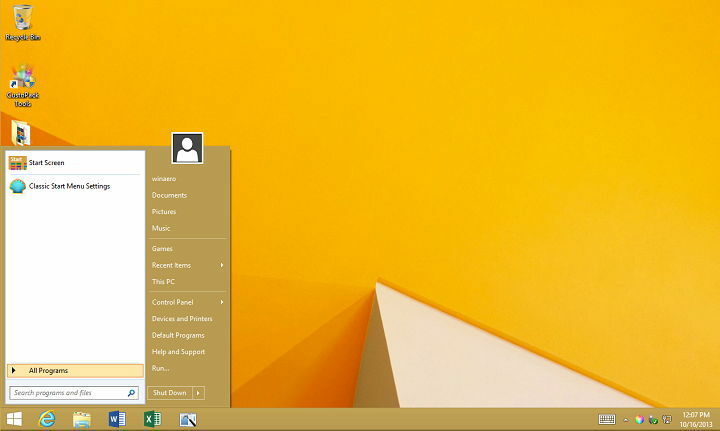Tidsbesparende software- og hardwareekspertise, der hjælper 200 millioner brugere årligt. Vejleder dig med råd, nyheder og tips til at opgradere dit teknologiske liv.
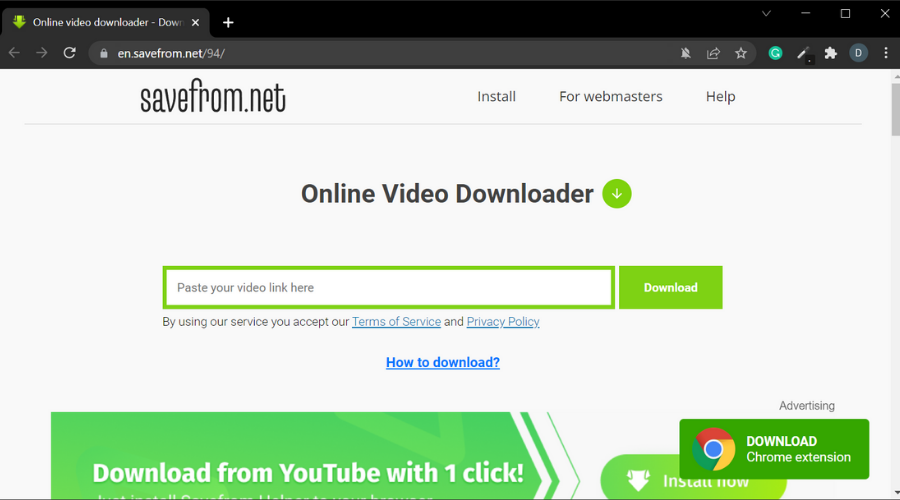
Gem fra er en god og tilgængelig løsning, fordi den lader dig downloade Facebook-videoer direkte fra din browser, uden at du skal installere software på din pc.
Ja, det er en videodownloader, men du kan altid udtrække lyd fra videoerne ved hjælp af bedste MP4 til MP3-konvertere.
Det er meget nemt at bruge, som du vil se i instruktionerne nedenfor. Platformen lader dig downloade MP4 og WEBM, og du kan vælge mpx-kvalitet for hver video (op til 1080).
- Åben Gem fra på din webbrowser.
- Indtast den kopierede Facebook-video-URL.
- Downloaderen vil behandle videolinket og vise de tilgængelige downloadmuligheder.
- Klik på Download MP4 knappen for at downloade videoen.
Gem fra kan sikkert bruges på enhver større browser. Den er også tilgængelig som en Google Chrome-udvidelse.
Når du downloader direkte fra browseren, vil videofilerne gå til din udpegede downloadmappe, eller du bliver nødt til at hente dem på stedet, hvis det er sådan din browser er sat op.
En anden smart funktion leveret af Savefrom.net er webintegrationsværktøjet. Det lader dig oprette en downloadknap til en video efter eget valg og placere den på dit websted. Integrationsscriptet fungerer med YouTube, Vimeo, Dailymotion og VK.com.
⇒ Få Gem fra
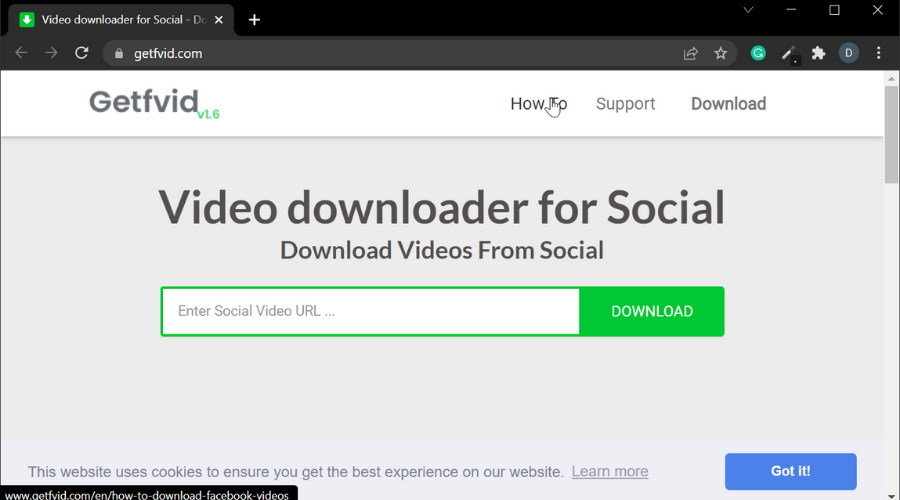
Getfvid ligner Save From, men denne giver dig mulighed for at udtrække lyd fra Facebook-videoen og downloade den i MP3-format.
- Åbn Getfvid.
- Gå ind i Facebook-video URL i søgefeltet.
- Klik på Start og vent på, at værktøjet behandler URL'en.
- Under Konvertere til, klik på rullemenuen og vælg MP3.
- Vælg Kvalitet af MP3 fil.
- Du kan også trimme videoen ved at vælge Start og Ende gange.
- Klik på Konvertere.
- Klik på Hent knappen for at gemme den udpakkede lydfil.
Dette værktøj er specielt skabt til at downloade Facebook-videoer og fungerer ikke med specialiserede videoplatforme såsom YouTube eller DailyMotion.
Det lader dig downloade både fulde videoformater (mp4) og kun lydformater (mp3). Det giver mulighed for at downloade i høj kvalitet, men også i normal kvalitet, for mindre filstørrelser.
Ligesom i tilfældet med Savefrom, vil Getfvid-filer blive gemt på det sted, du valgte i dine browserindstillinger.
Getfvid er gratis og privat. Det gemmer ingen brugerdata eller sætter nogen grænse for mængden af medier, du kan downloade ved hjælp af værktøjet. De videoer, du downloader, gemmes heller ikke nogen steder på platformen.
Ekspert tip:
SPONSORERET
Nogle pc-problemer er svære at tackle, især når det kommer til beskadigede arkiver eller manglende Windows-filer. Hvis du har problemer med at rette en fejl, kan dit system være delvist ødelagt.
Vi anbefaler at installere Restoro, et værktøj, der scanner din maskine og identificerer, hvad fejlen er.
Klik her for at downloade og begynde at reparere.
⇒Hent Getfvid
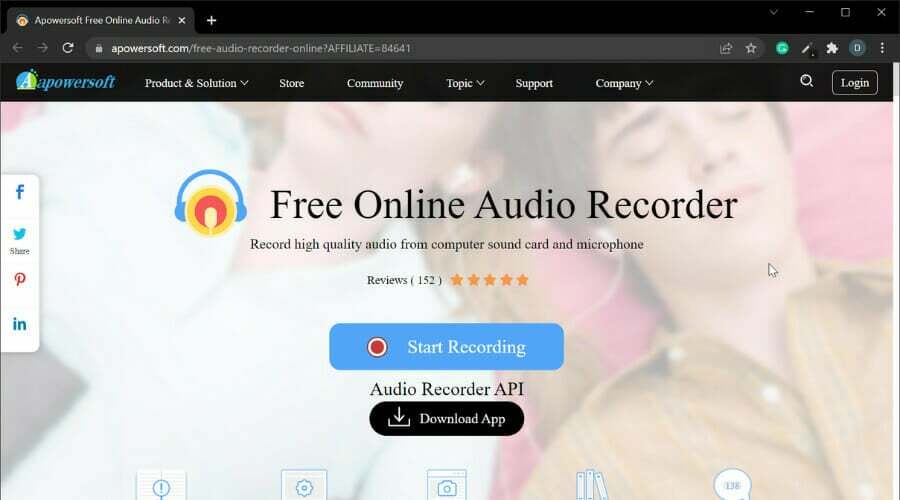
Apowersoft Online Audio Recorder giver dig mulighed for at optage lyd i høj kvalitet fra computerlydkort og mikrofoner. Dette fjerner også besværet med at skulle konvertere MP4 til MP3 efter at have downloadet videoen fra Facebook.
- Åben Apwersoft online lydoptager.
- Klik på på startsiden Start optagelse.
- Når du bliver bedt om at downloade startprogrammet, skal du downloade og køre startprogrammet.
- Dobbeltklik på startprogrammet for at installere og starte det.
- Når startprogrammet er oppe og køre, skal du åbne en Facebook-video.
- Klik Optage på Apwersoft Online Audio Recorder.
- Afspil nu videoen på Facebook.
- Klik på Hold op knappen for at gemme lyden.

- For at få adgang til filen skal du klikke på Åbn mappe ikon.
Værktøjet lader din rippe lyd fra en Facebook-video og har også fuld kontrol over, hvornår du vil have optagelsen til at starte, pause, genoptage og slutte.
Den er kompatibel med Windows- og Mac-computere. Når det kommer til placeringen af filerne, afhænger det af dine browserindstillinger.
Apowersoft Online Audio Recorder lader dig optage fra flere lydindgange, inklusive systemlyd og mikrofon. Du kan også optage begge dele samtidigt.
Apowersoft lader brugere gemme lydfiler i alle større formater, inklusive mp3, wma, aac, flac og m4a.
Det lader dig også omdøbe dine lydfiler og tilføje smarte ID3-tags til dem. Du kan tilføje billeder, kunstnernavn, årstal, album og genre.
Dette er en meget praktisk funktion, da den hjælper dig med nemt at finde dine filer, når du gennemser dit lydbibliotek på din mobile enhed eller fra en computerlydapplikation.
⇒ Få Apowersoft Online Audio Recorder

VLC medieafspiller er en populær medieafspillersoftware på grund af det faktum, at den er gratis, let og fungerer på alle større platforme.
- Sørg for, at du har downloadet Facebook-videoen til din computer.
- Åbn Facebook video på VLC Player.
- Klik på Medier og vælg Konverter/Gem.
- Klik på Tilføje knappen under Fil fanen.
- Vælg Video du ønsker at konvertere.
- Klik på Konverter/Gem knap.
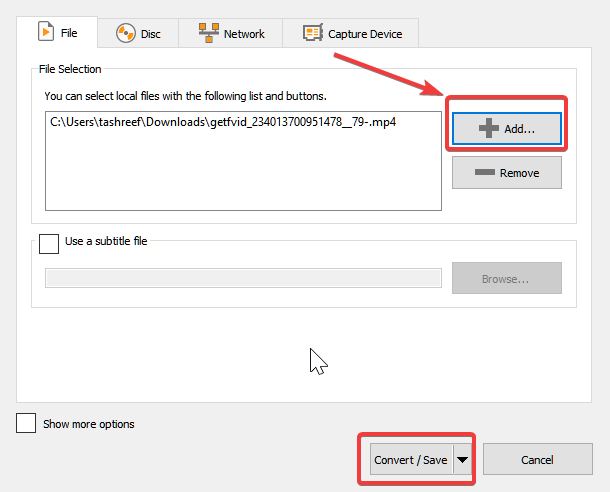
- Under Indstillinger, sørg for at vælge Lyd – MP3 til Profil.
- Klik på Gennemse knappen og vælg destinationen.
- Klik Start.
Det er det. VLC medieafspiller skulle nu konvertere din Facebook-video til en MP3-fil.
Afspilleren kan også bruges til at downloade lyd fra Facebook-videoer, som du kan se i guiden herunder:
VLC kan afspille stort set ethvert mediefilformat, både video og lyd, og kan bruges til at oprette dit eget mediebibliotek.
Det kan også bruges som et videoredigeringsværktøj, der indeholder forskellige effekter og filtre såsom forvrængning, rotation, split, spejl og mere.
Den er tilgængelig som en computerapplikation og som en mobilapp til Android, iOS, Windows-telefoner og andre bærbare enheder.
⇒ Hent VLC Media Player
Så det er de fem måder at udtrække en Facebook-lydvideo på. Mens nogle af disse er online muligheder, har vi også listet nogle praktiske offline software for nemheds skyld.
Vil du lære flere interessante tricks? Tjek vores dedikerede How-To Hub.
Vil du udforske mere Facebook-relateret information? Tjek vores dedikerede Facebook hjemmeside.
Hvis ovenstående råd ikke har løst dit problem, kan din pc opleve dybere Windows-problemer. Vi anbefaler download af dette PC-reparationsværktøj (vurderet til Great på TrustPilot.com) for nemt at løse dem. Efter installationen skal du blot klikke på Start scanning knappen og tryk derefter på Reparer alle.
© Copyright Windows-rapport 2023. Ikke forbundet med Microsoft